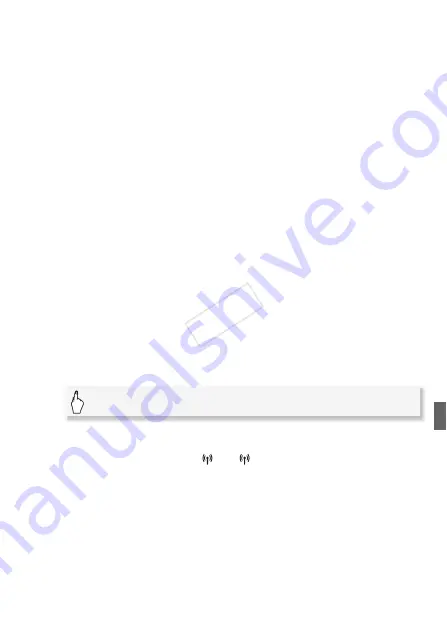
7
3 Configurazione del pulsante WPS: tenete premuto il pulsante
WPS sul router wireless.
Configurazione tramite codice WPS PIN: inserite nella schermata
di configurazione del router wireless il codice PIN che appare
sullo schermo della videocamera.
Nella maggioranza dei casi si accede alla schermata di configurazione
del router wireless da un browser internet. Per i dettagli su come
attivare la configurazione Wi-Fi protetta consultate il manuale di
istruzioni del router wireless.
4 Entro 2 minuti, toccate [OK] sullo schermo della videocamera.
Premendo [Stop] e poi [OK] potete interrompere la configurazione
Wi-Fi protetta in corso.
5 Toccate [Automatico] per ottenere automaticamente un indirizzo IP.
• Per inserire l’indirizzo IP manualmente, toccate [Manuale] e seguite la
procedura indicata in
Assegnazione manuale dell’indirizzo IP
qui di
seguito.
• Apparirà una schermata di prova per le impostazioni.
6 Scegliete se fare un test delle impostazioni.
• Toccando [Controllare config. corrente] potete controllare le
impostazioni di rete.
• Se avete toccato [Sì], verrà effettuato un test delle impostazioni
dopodiché apparirà una schermata di conferma. Toccate [OK].
7 Salvate le impostazioni del punto di connessione.
* Dopo avere toccato [OK], potrete rivedere le impostazioni di rete. Toccate
[Configurazione Wi-Fi]
>
[Controllare config. corrente]
>
Punto di
connessione desiderato (da [
1] a [
3])
>
[
Î
] o [
Í
]
>
[
K
] tre volte alla
fine.
Complimenti! La videocamera è connessa al punto di accesso sulla
rete Wi-Fi. Ora potete anche usare le comode funzioni Wi-Fi. I requisiti
generali per ciascuna funzione sono indicati nella sezione successiva.
Per maggiori dettagli, consultate la versione integrale del manuale di
istruzioni (file PDF).
[Sì]
>
[OK]*
>
[
X
]
COP
Y
Содержание VIXIA HF R32
Страница 5: ...5 PDF LAN WPS PDF PDF iVIS PDF PDF 6 PDF COPY...
Страница 6: ...6 Wi Fi Wi Fi WPS WPS PIN 1 60 2HOME 22 COPY...
Страница 7: ...7 3Wi Fi 1 Wi Fi Wi Fi 4 a H b 235 a b COPY...
Страница 8: ...8 5 WPS WPS WPS PIN WPS PIN 6 WPS WPS 2 2 O COPY...
Страница 9: ...9 WPS PIN PIN Web WPS PIN 2 O O 7 LAN 238 8 O COPY...
Страница 10: ...LAN 10 8 O Wi Fi K 3 Wi Fi X 9 LAN DLNA PDF COPY...
Страница 14: ...LAN 14 DLNA DMS LAN DMP DLNA DLNA DLNA LAN DMP DLNA DLNA LAN DLNA DLNA DLNA 256 COPY...
Страница 16: ...16 LAN A 18 Wi Fi WPS 279 LAN WPS PIN COPY...
Страница 17: ...17 Wi Fi A 18 Wi Fi Wi Fi Wi Fi WM V1 Wi Fi MIC WPS WPS WPS WPS 2 OK PIN 2 OK COPY...
Страница 19: ...MEMO COPY...
Страница 45: ...MEMO COPY...
Страница 71: ...MEMO COPY...
Страница 73: ...3 Wi Fi PDF PDF PDF Wi Fi Wi Fi Wi Fi iOS Ad Hoc A 12 Wi Fi iOS iOS Wi Fi COPY...
Страница 76: ...6 Wi Fi Wi Fi Wi Fi WPS WPS WPS 1 T Wi Fi COPY...
Страница 78: ...8 6 OK 7 OK Wi Fi 1 3 K Wi Fi Wi Fi PDF Wi Fi Wi Fi FTP DLNA FTP Network Utility Windows FTP FTP OK X COPY...
Страница 81: ...11 DLNA DLNA HDTV DMS DMP DLNA Digital Media Player DMP DLNA Certified DLNA COPY...
Страница 83: ...13 Canon Wi Fi Wi Fi SSID Wi Fi Wi Fi Protected Setup Wi Fi PDF Wi Fi COPY...
Страница 84: ...14 Wi Fi Canon WPS Wi Fi Wi Fi WPS WPS OK 2 WPS WPS WPS COPY...
Страница 85: ...MEMO COPY...
Страница 87: ...3 Wi Fi PDF PDF PDF Wi Fi Wi Fi Wi Fi LAN iOS A 9 Wi Fi iOS Wi Fi iOS Wi Fi Wi Fi FTP FTP COPY...
Страница 91: ...7 7 Wi Fi 1 3 K Wi Fi Wi Fi PDF Wi Fi Wi Fi FTP DLNA FTP Network Utility Windows FTP FTP X COPY...
Страница 95: ...11 Wi Fi COPY...
















































